Apakah Anda menawarkan pengiriman gratis di toko WooCommerce Anda?
Menawarkan pengiriman gratis adalah cara yang sudah terbukti untuk mengurangi pengabaian keranjang dan meningkatkan konversi penjualan secara keseluruhan. Tantangannya adalah bahwa sebagian besar pemilik toko gagal menyoroti dengan jelas tawaran pengiriman gratis.
Di artikel ini, kami akan mengajari Anda cara menambahkan bilah pengiriman gratis di WooCommerce untuk meningkatkan penjualan.
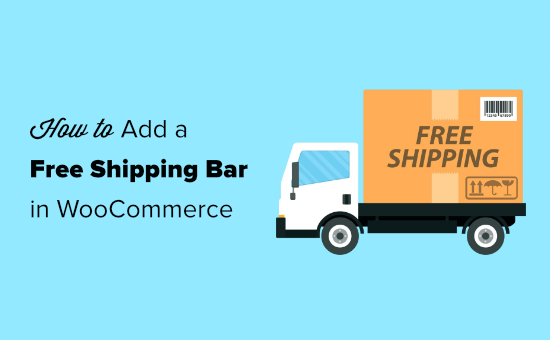
Menambahkan Bilah Pengiriman Gratis di WooCommmerce
Biaya pengiriman adalah salah satu alasan utama penjualan gerobak terlantar. Banyak toko online berurusan dengan ini dengan menawarkan pengiriman gratis.
Memberi tahu pelanggan tentang tawaran pengiriman gratis Anda adalah cara yang bagus untuk meningkatkan penjualan dari Anda toko online.
Ini adalah contoh bilah pengiriman gratis. Ini adalah elemen situs web terkemuka yang tetap di bagian atas layar saat pengguna menggulir ke bawah:
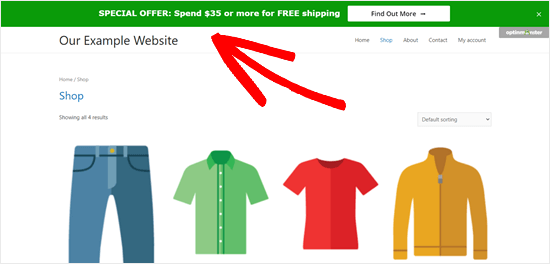
Seperti yang Anda lihat, contoh toko di atas mendorong pengguna untuk menghabiskan jumlah tertentu untuk mendapatkan pengiriman gratis. Ini bagus untuk meningkatkan nilai pesanan keranjang dan volume penjualan berlebih.
Anda dapat mengaktifkan pengiriman gratis dengan insentif menggunakan Plugin Kupon Lanjutan untuk WooCommerce.
Terlepas dari bagaimana Anda mengaktifkan pengiriman gratis, menyoroti dengan benar di situs Anda adalah kuncinya, dan di situlah bar pengiriman gratis masuk.
Untuk membuat bilah pengiriman, kami akan menggunakan OptinMonster. Ini alat yang ampuh untuk membuat semua jenis Popup WordPress.
Membuat Akun OptinMonster dan Menghubungkan WordPress
Pertama, Anda harus mengunjungi OptinMonster situs web dan mendaftar untuk akun.
catatan: OptinMonster diciptakan bersama oleh Syed Balkhi, pendiri WPBeginner. Ini adalah alat optin yang sangat populer yang kami gunakan di sini di WPBeginner dan kami sangat merekomendasikannya.
Setelah Anda mendaftar untuk OptinMonster, langkah selanjutnya adalah menginstal dan mengaktifkan plugin OptinMonster gratis untuk WordPress. Jika Anda tidak yakin bagaimana caranya, lihat panduan langkah demi langkah kami di cara menginstal plugin WordPress.
Plugin ini menghubungkan aplikasi OptinMonster ke situs WordPress Anda. Setelah mengaktifkannya, klik pada menu OptinMonster di dasbor WordPress Anda. Kemudian, klik tombol ‘Sambungkan Akun Anda’ dan sambungkan WordPress ke akun OptinMonster Anda.
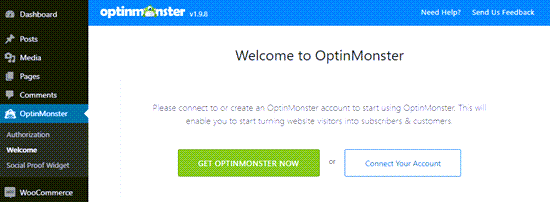
Membuat Bilah Pengiriman Gratis untuk WooCommerce
Sekarang, Anda dapat membuat bilah pengiriman gratis. Pertama, buka halaman OptinMonster di dasbor WordPress Anda dan kemudian klik tombol ‘Buat Kampanye Baru’ di kanan atas.
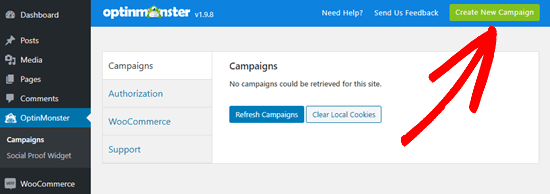
Ini akan membawa Anda ke pembuat kampanye OptinMonster di mana Anda harus memilih 'Bilah Apung' sebagai jenis kampanye Anda.
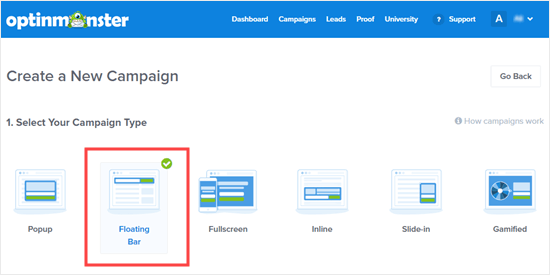
Selanjutnya, gulir ke bawah dan pilih templat kampanye Anda. OptinMonster memiliki beragam templat profesional untuk dipilih. Kami akan menggunakan template Alert untuk bilah pengiriman gratis WooCommerce kami.
Bawa kursor mouse Anda ke template dan klik tombol ‘Use Template’:
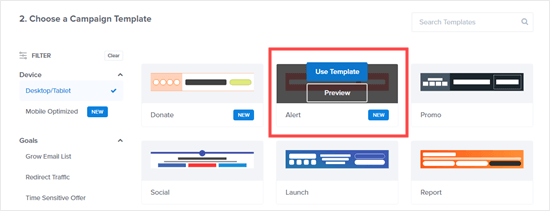
OptinMonster sekarang akan meminta Anda untuk menamai kampanye Anda. Anda dapat menggunakan nama apa pun yang Anda suka di sini.
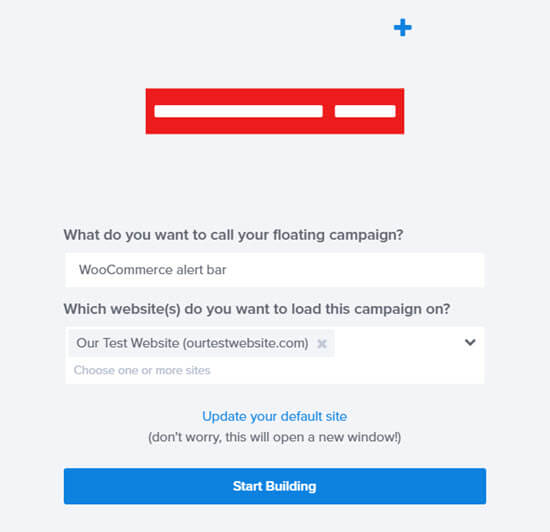
Anda juga dapat memilih situs web tempat Anda ingin menjalankan kampanye. OptinMonster seharusnya menambahkan situs web Anda di sini untuk Anda.
Setelah Anda siap, klik tombol Mulai Bangunan.
Anda kemudian akan melihat antarmuka pembuat OptinMonster. Ini akan terlihat seperti ini:
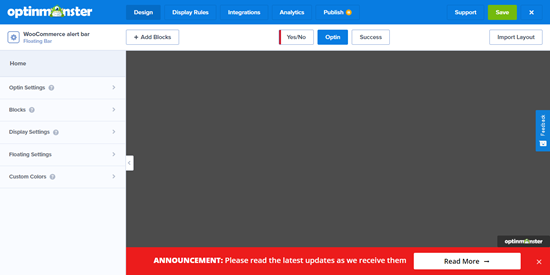
Secara default, bilah mengambang akan menempel di bagian bawah layar. Jika Anda menginginkannya di bagian atas layar, itu mudah untuk diubah.
Cukup klik pada Pengaturan Terapung di menu sebelah kiri. Kemudian, aktifkan opsi ‘Muatkan Batang Mengambang di Atas Halaman?’.
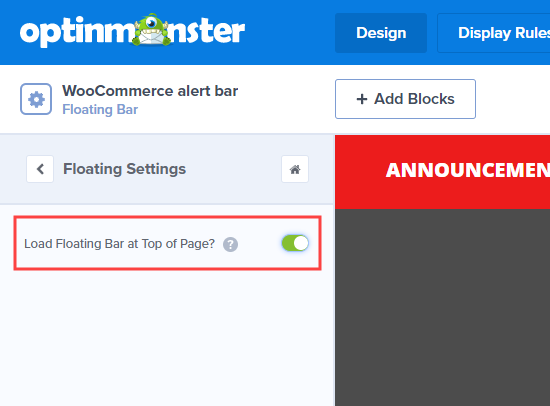
Untuk mengubah teks di bilah, cukup klik di atasnya. Editor teks akan terbuka di sisi kiri layar Anda.
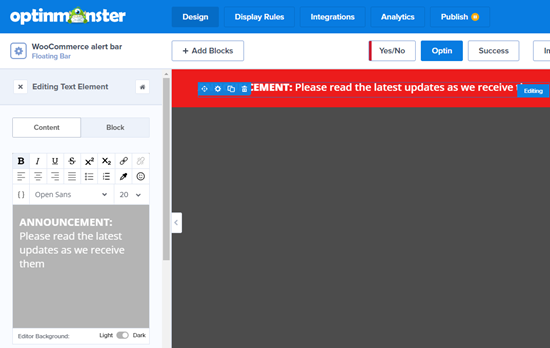
Anda dapat menyesuaikan teks sesuai kebutuhan. Anda juga dapat mengubah gaya font, warna, ukuran font, dan banyak lagi. Pratinjau kampanye Anda akan diperbarui secara otomatis untuk menunjukkan bagaimana tampilannya secara langsung.
Di sini, kami telah mengubah teks dan font. Kami juga sedikit meningkatkan ukuran font:
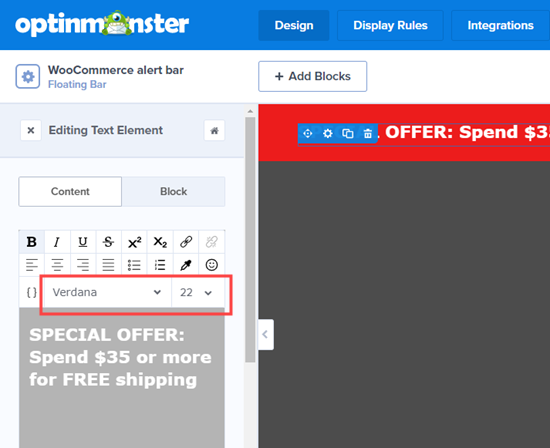
Anda dapat mengubah tombol pada bilah pengiriman gratis Anda juga. Cukup klik pada tombol, dan pengaturan akan terbuka di panel sebelah kiri. Anda dapat mengubah teks tombol di sana.
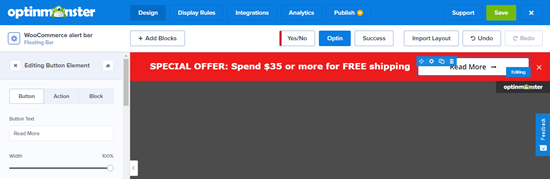
Untuk mengarahkan pelanggan ke halaman di situs web Anda tentang pengiriman gratis, klik pada tab Tindakan. Lalu, masukkan URL Pengalihan yang benar:
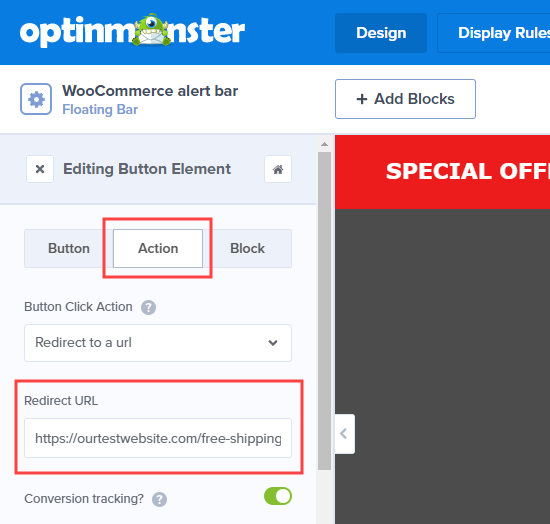
Jika Anda ingin menggunakan warna berbeda untuk bilah pengiriman gratis Anda, itu juga mudah. Pertama, klik tombol Beranda untuk kembali ke pengaturan desain utama:
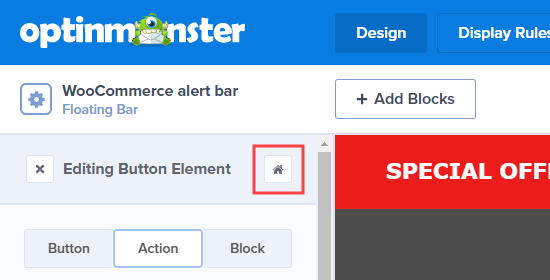
Lalu, Anda bisa pergi ke Pengaturan Optin »Optin Lihat Gaya untuk mengubah warna optin Anda.
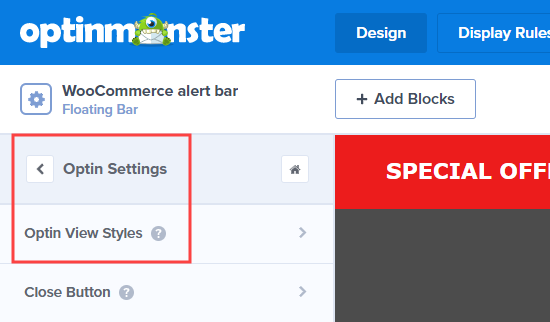
Setelah mengklik di kotak Warna Latar Belakang, Anda dapat memilih warna baru. Anda dapat memasukkan kode hex atau menggunakan color picker. Kami telah memilih hijau untuk kami:
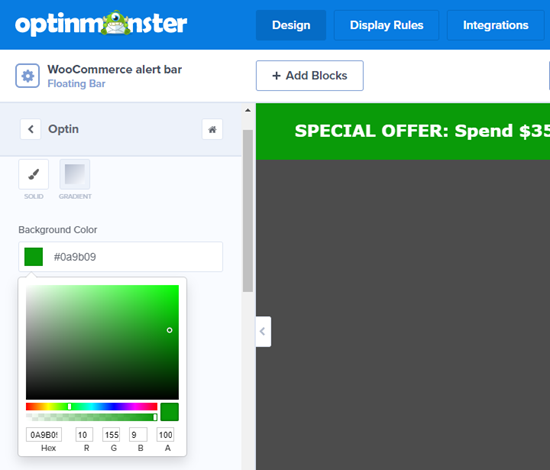
Setelah puas dengan bilah pengiriman gratis, klik tombol Simpan di kanan atas.
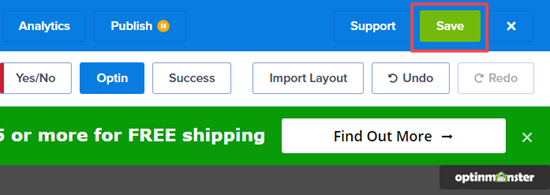
Selanjutnya, Anda harus memilih aturan tampilan yang mengontrol siapa yang harus melihat bilah pengiriman gratis di situs Anda. Cukup klik pada tab Aturan Tampilan di bagian atas layar Anda.
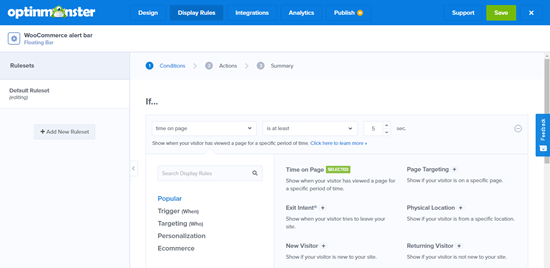
Secara default, OptinMonster menampilkan bilah apung Anda setelah pengguna berada di halaman situs Anda selama 5 detik.
Anda mungkin ingin memiliki muatan bar pengiriman gratis secara instan. Untuk melakukan ini, cukup hapus aturan ini. Klik ikon minus di sebelah kanan untuk melakukannya:
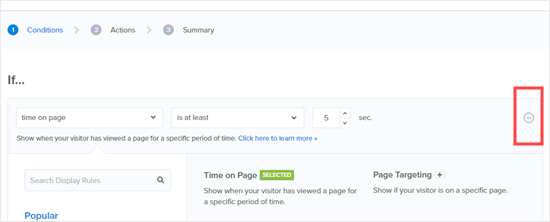
Sekarang, Anda harus dibiarkan dengan aturan ‘Jalur URL saat ini adalah halaman apa saja.’
Langkah terakhir adalah menayangkan kampanye di situs Anda. Klik tab Terbitkan di bagian atas layar. Saat Anda sedang membangun kampanye, itu dijeda secara default. Anda dapat mengaktifkannya di sini.
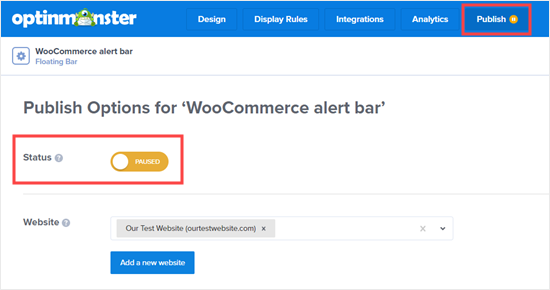
Untuk meletakkan bilah pengiriman gratis di situs WordPress Anda, buka OptinMonster »Kampanye di dashboard WordPress Anda. Klik tombol Refresh Campaigns untuk melihat kampanye bar pengiriman gratis Anda tercantum di sini.
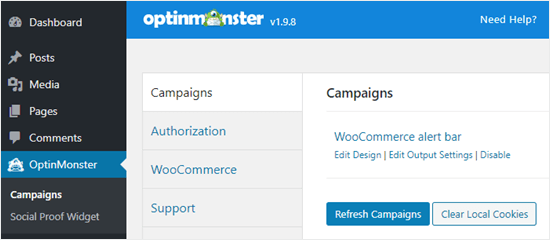
Sekarang, Anda dapat mengunjungi situs Anda dan melihat bilah pengiriman gratis Anda secara langsung:
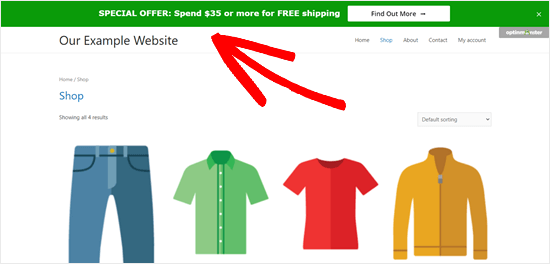
Kami harap artikel ini membantu Anda mempelajari cara menambahkan bilah pengiriman gratis di WooCommerce. Anda mungkin juga ingin memeriksa daftar plugin WooCommerce terbaik untuk toko online Anda, dan perbandingan kami tentang layanan telepon bisnis terbaik dengan fitur perutean panggilan pintar.
Jika Anda menyukai artikel ini, silakan berlangganan artikel kami Saluran Youtube untuk tutorial video WordPress. Anda juga dapat menemukan kami di Indonesia dan Facebook.
.



